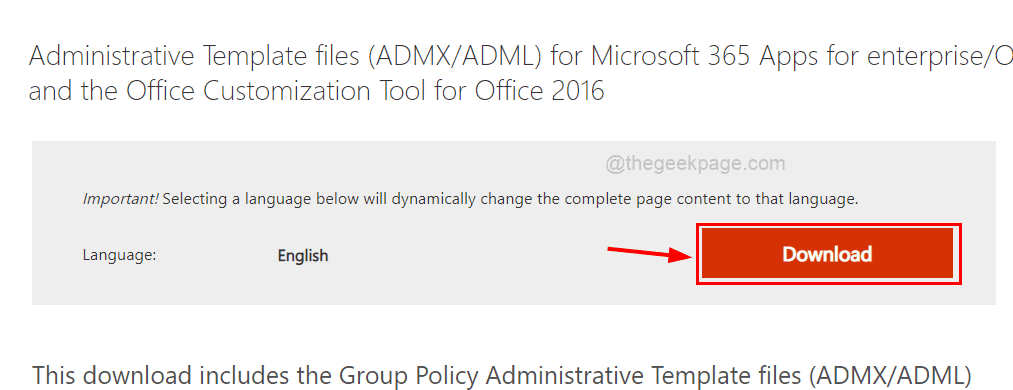Багато користувачів повідомляли, що коли вони відкривають будь -яку програму MS Office, вони бачили рядок заголовка червоним кольором із повідомленням Не вдалося активувати продукт помилка. Як правило, такі помилки спостерігаються, коли MS Office не має ліцензії та є деякі помилки активації. Користувачі бачать цю помилку у верхній частині кожного продукту MS Office, коли MS Office не вдається відсканувати активацію для продуктів Office.
У цій статті ми перерахували одне таке виправлення, яке допоможе вам вирішити цю помилку. Перш ніж спробувати виправити проблему, перегляньте способи вирішення, згадані нижче.
Обхідні шляхи
1. Перевірте, чи є у вас зареєструвалися використовуючи Рахунком Microsoft пов'язаний з Office, який ви використовували для придбання підписки.
2. Помічено, що активація не вдається, якщо такі є кілька копій Office встановлено у вашій системі.
а. Йти до Програми та можливості в Панель управління.
b. Шукати кілька версій в системі. Якщо існує декілька версій, клацніть правою кнопкою миші на той, що не використовується та виберіть Видалити.
c. Перезапустіть і перевірте, чи помилка усунена.
3. Перевірте свій статус підписки якщо ви використовуєте Microsoft 365. Якщо у вас є термін дії підписки, оновити його і перезапустіть Office, щоб перевірити, чи працює активація.
4. Перевірте, чи ваш дата, час та часовий пояс комп’ютера є правильними.
5. Спробуй запустити від імені адміністратора перевірити, чи усуває помилки активації.
6. Оновлення Офіс Microsoft і перевірте, чи вирішує проблему.
Виправлення - скидання налаштувань Microsoft
1. Закрийте всі програми Microsoft Office, такі як Word, Excel, Powerpoint тощо.
2. Натисніть Клавіша Windows + S і шукати Цей ПК.
3. Виберіть опцію Цей ПК у результатах пошуку.
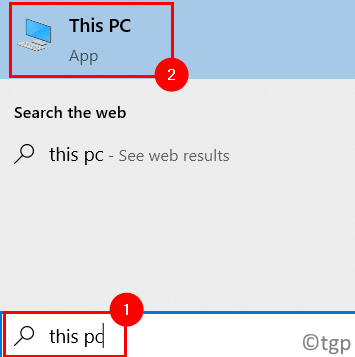
4. Перейдіть до локального диска C. на вашому ПК.
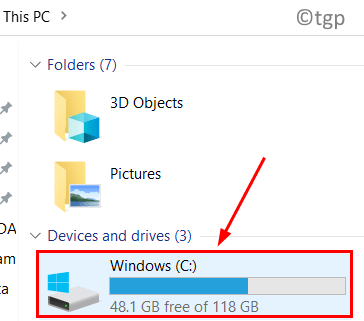
5. Тут ви можете побачити двох Програмні файли папки.
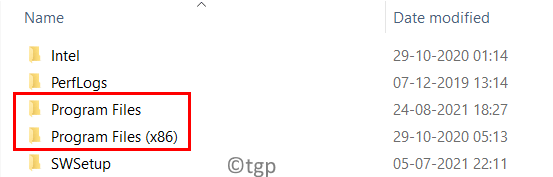
6. Залежно від встановлення Office, перейдіть до наступного розташування для файлів програм
C: \ Program Files \ Microsoft Office \ Office16
Якщо у вас 32-розрядна установка Office на 64-розрядній ОС, перейдіть за адресою нижче:
C: \ Program Files (x86) \ Microsoft Office \ Office16
7. Клацніть правою кнопкою миші на OSPPREARM.exe файл і виберіть Запустити від імені адміністратора. Натисніть на Так якщо вам запропонує UAC.
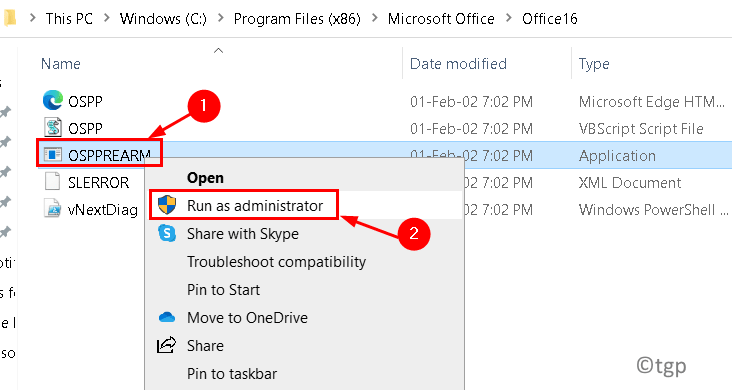
8. Ви також можете пошук за OSPPREARM.exe у вашому диску C.
8. Повторіть крок 5 два -три рази.
9. Тепер відкрийте програму Microsoft Office і перевірте, чи виправлена помилка.
Дякую, що прочитали.
Сподіваємося, ця стаття допомогла вам вирішити цю помилку активації продуктів Microsoft Office. Прокоментуйте та дайте нам знати виправлення, яке спрацювало для вас.